hadoop完全分布式的安装
下载地址:
正式课各组件版本对照
安装CentOS7
为了节省资源,安装时选择最小化安装,后续需要的软件包按需安装

简便起见,安装时最好设置好网络
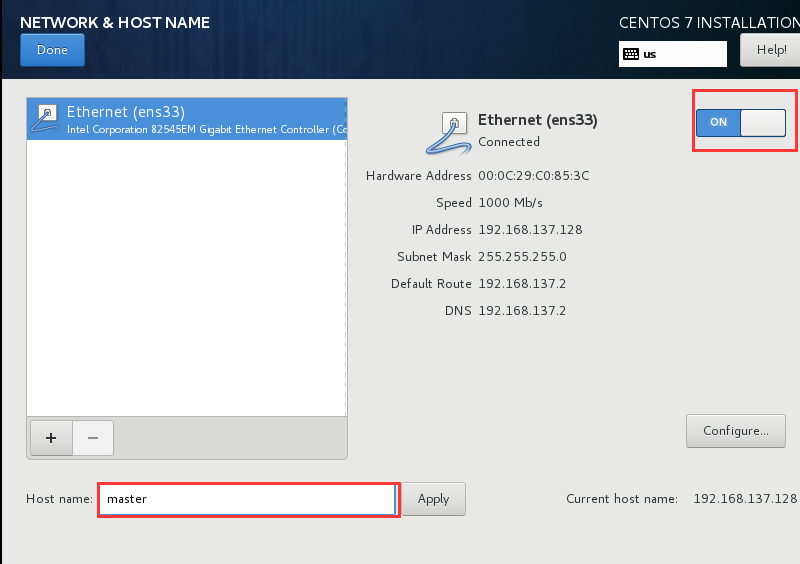
设置IPV4,禁用IPV6

点击Begin Installation,设置root密码和hadoop主账号
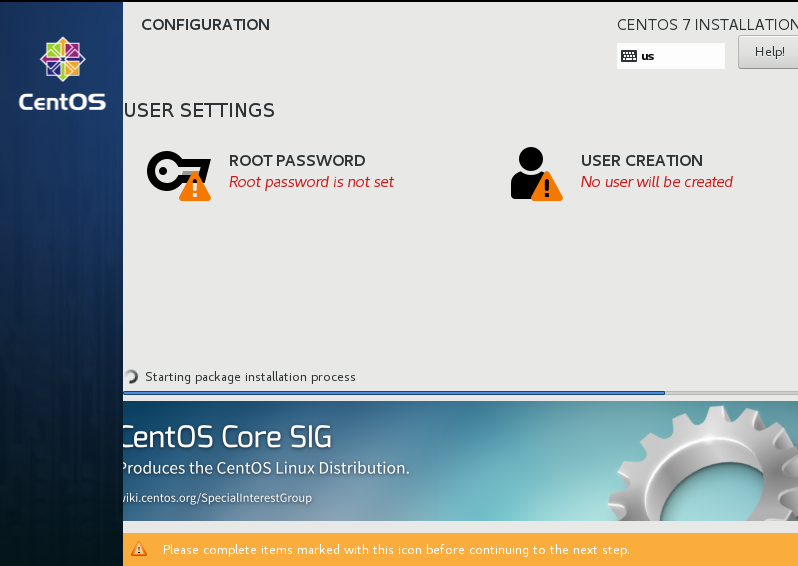
安装好之后关机,将整个虚拟机所在的目录(比如hadoop-master)复制两份:hadoop-slave1, hadoop-slave2
将三台虚拟机开机,vmware workstation提示是否复制或移动了虚拟机,选择【复制】
#关闭防火墙(root用户):
systemctl status firewalld
systemctl stop firewalld
systemctl disable firewalld
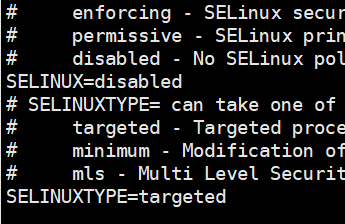
#分别修改三台主机名和IP地址(root用户):
[root@master ~]# hostnamectl set-hostname master (其他两台机器上这里是slave1和slave2)
[root@master ~]# hostnamectl status
Static hostname: master
Icon name: computer-vm
Chassis: vm
Machine ID: eeedf4adb2294e3c9ff14910b85233b7
Boot ID: 4510949614fe4d8fa164629cacef285a
Virtualization: vmware
Operating System: CentOS Linux 7 (Core)
CPE OS Name: cpe:/o:centos:centos:7
Kernel: Linux 3.10.0-862.el7.x86_64
Architecture: x86-64
vi /etc/sysconfig/network-scripts/ifcfg-ens33
TYPE="Ethernet"
PROXY_METHOD="none"
BROWSER_ONLY="no"
BOOTPROTO="none"
DEFROUTE="yes"
IPV4_FAILURE_FATAL="no"
IPV6INIT="no"
IPV6_AUTOCONF="yes"
IPV6_DEFROUTE="yes"
IPV6_FAILURE_FATAL="no"
IPV6_ADDR_GEN_MODE="stable-privacy"
NAME="ens33"
UUID="090924a5-2a39-48c7-8948-f4ed4f07e776"
DEVICE="ens33"
ONBOOT="yes"
IPADDR="192.168.137.21" # slave1和slave2的IP分别修改为 22 ,23
PREFIX="24"
GATEWAY="192.168.137.1"
DNS1="10.0.0.1"
#修改/etc/hosts(root用户)
vi /etc/hosts
192.168.137.21 master master.will.com
192.168.137.22 slave1 slave1.will.com
192.168.137.23 slave2 slave2.will.com

#最后一列不是必要的
#SSH免密码登录(hdp用户)
分别在三台机器上用hdp用户登录,然后执行:
ssh-keygen -t rsa -P '' -f ~/.ssh/id_rsa
也可以执行ssh-keygen,然后按3次回车
这样会在hdp用户的家目录下生成一个.ssh目录,在.ssh目录下生成一个id_rsa文件和id_rsa.pub文件
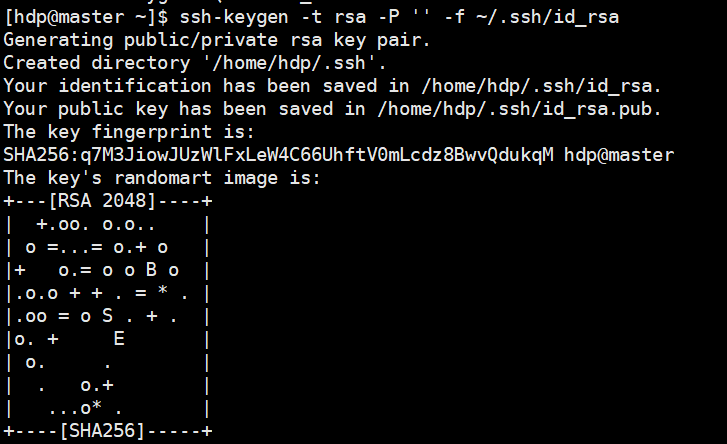

其中,id_rsa是私钥,权限应该是600。不要泄漏这个文件,也不要改动它的权限
id_rsa.pub是公钥,需要将公钥发给其他机器,其他机器就可以免密码登录这台机器了
在master上/home/hdp/.ssh目录中执行
cp id_rsa.pub authorized_keys
在slave1的/home/hdp/.ssh目录中执行
scp id_rsa.pub master:/home/hdp/.ssh/id_rsa.pub.slave1
在slave2的/home/hdp/.ssh目录中执行
scp id_rsa.pub master:/home/hdp/.ssh/id_rsa.pub.slave2
然后在master的/home/hdp/.ssh目录中执行
cat id_rsa.pub.slave1>> authorized_keys
cat id_rsa.pub.slave2>> authorized_keys
scp authorized_keys slave1:/home/hdp/.ssh/
scp authorized_keys slave2:/home/hdp/.ssh/
然后特别需要注意的就是要修改.ssh目录和authorized_keys文件的权限,
.ssh目录的权限一定是700,authorized_keys文件的权限一定是644,否则免密失败
#下载安装JDK
http://www.oracle.com/technetwork/java/javase/downloads/jdk8-downloads-2133151.html
选择对应的版本和平台,这里选jdk-8u181-linux-x64.tar.gz
#下载和安装hadoop安装包



